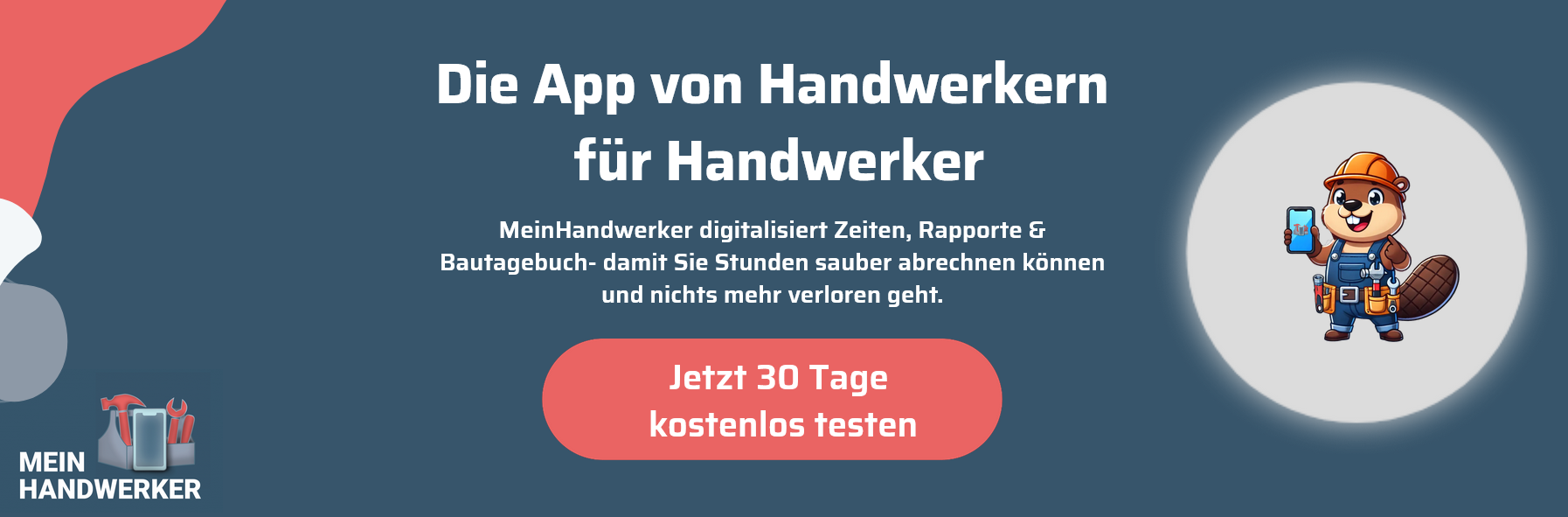Im System stehen Ihnen standardmäßig die Ressourcen-Typen Maschinen, Fahrzeuge und Material zur Verfügung. Mit der Funktion "Eigene Ressourcen" können Sie diese Liste um beliebige weitere Ressourcen-Typen erweitern, die zu Ihrem Betrieb passen.
Wofür eignen sich Eigene Ressourcen?
Wenn die Standard-Ressourcen (Maschinen, Fahrzeuge, Material) für Ihren Betrieb nicht ausreichen, können Sie eigene hinzufügen. Typische Beispiele sind:
- Personen-Arbeitsbühnen: Scheren-Arbeitsbühnen, Teleskopbühnen
- Glassauger und Zubehör: Vakuumheber, Montagegestelle
- Spezielle Hilfsmittel: Branchenspezifische Werkzeuge oder Geräte
- Mietgeräte: Extern angemietete Geräte
- Verbrauchsmaterial: Spezielle Verbrauchsgüter
Sie können beliebig viele eigene Ressourcen-Typen anlegen und diese mit individuellen Eingabefeldern versehen.
Um eigene Ressourcen anzulegen und diese später im Bautagebuch und Rapport nutzen zu können, gehen Sie im Verwaltungssystem auf "Admin" und dann auf "Eigene Ressourcen"
Gehen Sie dann auf "Eigene Ressource hinzufügen"


Wählen Sie dann, ob der "Name" und das "Erstelldatum" im PDF angezeigt werden sollen.
Wählen Sie ebenfalls die Eingabe-Felder und ob diese im PDF angezeigt werden sollen.

Gehen Sie dann auf "Standard-Büromaterial hinterlegen"

Sie können nun die Kategorien für Ihre Ressource, in diesem Fall "Büromaterial" bearbeiten

Hier können Sie nun neue Kategorien hinzufügen, oder bestehende Kategorien bearbeiten

Diese Kategorien werden nun in der Übersicht angezeigt

Gehen Sie nun auf "Standard-"Büromaterial" hinzufügen"

Wählen Sie Name und Kategorie und klicken Sie auf "speichern"

Bearbeiten Sie das Item entsprechend

Sie sehen die Items nun in der Übersicht:

Gehen Sie nun auf "Bautagebuch" und wählen Sie ein Bautagebuch aus. Die Ressourcen werden nun als einzelne Reiter angezeigt

Gehen Sie nun auf "Büromaterial hinzufügen"

Wählen Sie das Material entsprechend aus, Menge, Einheit, Textfeld und Verkaufspreis werden automatisch mit den Daten ausgefüllt, die Sie hinterlegt haben. Klicken Sie auf "speichern"

Sie können die Ressourcen nun für das Bautagebuch und die Rapporte nutzen.
Im jeweiligen Konfigurator können Sie das entsprechende Feld anlegen, klicken Sie auf "speichern".



In der App können die Felder nun genutzt werden:
Klicken Sie im Bautagebuch oder Rapport auf "Büromaterial hinzufügen"

Klicken Sie dann auf das Auswahlfeld:

Wählen Sie Ihr Material aus, dieses wird nun übernommen. Klicken Sie auf "speichern".

Gehen Sie nun im Verwaltungssystem auf den Rapport, hier wird das Material nun im PDF angezeigt

Das Auswählen des Materials im Bautagebuch in der App funktioniert analog zum Rapport.
Für das PDF des Bautagebuchs gehen Sie im Verwaltungssystem auf "Bautagebuch" und klicken Sie dann auf "PDF-Export". Auch hier erscheint nun das hinterlegte Material.
Häufige Fragen
Was ist der Unterschied zwischen den Standard-Ressourcen und Eigenen Ressourcen?
Maschinen, Fahrzeuge und Material sind im System vordefiniert und immer verfügbar. Mit Eigenen Ressourcen erweitern Sie diese Liste um individuelle Ressourcen-Typen, die zu Ihrem Betrieb passen.
Kann ich die Eingabefelder nachträglich ändern?
Ja, Sie können jederzeit Felder hinzufügen, umbenennen oder löschen. Bereits erfasste Einträge behalten ihre Werte.
Wie viele eigene Ressourcen kann ich anlegen?
Es gibt keine Begrenzung. Sie können beliebig viele eigene Ressourcen-Typen erstellen.
Können meine Mitarbeiter auch freie Einträge erfassen?
Ja, Mitarbeiter können sowohl aus den Standard-Einträgen wählen als auch freie Namen eingeben.
Werden die eigenen Ressourcen in der Auswertung berücksichtigt?
Ja, erfasste Ressourcen-Einträge werden in Baustellenauswertungen berücksichtigt und können als abgerechnet markiert werden.
Kann ich Kategorien verschachteln?
Ja, Sie können Kategorien bis zu 5 Ebenen tief verschachteln, um eine übersichtliche Struktur zu schaffen.
Wie funktioniert der Excel-Import?
Laden Sie eine Excel-Datei hoch. Das System liest die Spalten aus und Sie ordnen diese Ihren Eingabefeldern zu. Bestehende Einträge werden aktualisiert, neue hinzugefügt.
Werden die eigenen Ressourcen auch in der mobilen App angezeigt?
Ja, Ihre Mitarbeiter können in der App aus den hinterlegten Standard-Einträgen wählen.
War dieser Artikel hilfreich?
Das ist großartig!
Vielen Dank für das Feedback
Leider konnten wir nicht helfen
Vielen Dank für das Feedback
Feedback gesendet
Wir wissen Ihre Bemühungen zu schätzen und werden versuchen, den Artikel zu korrigieren